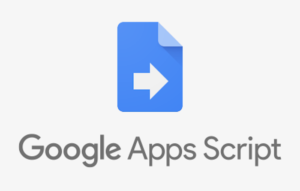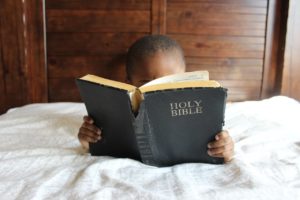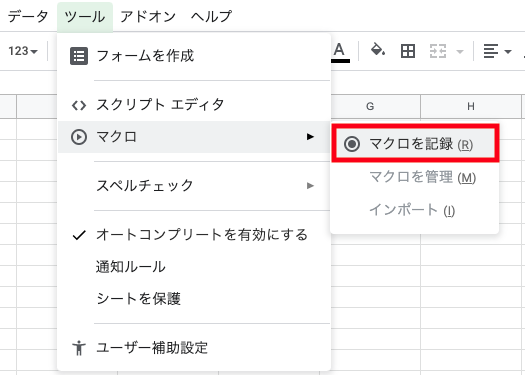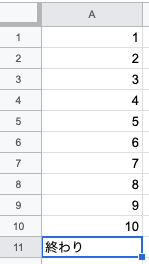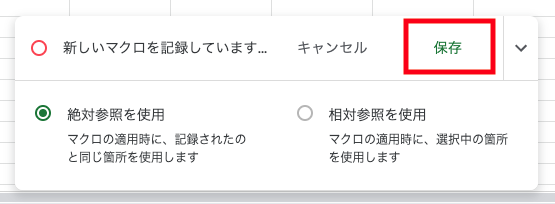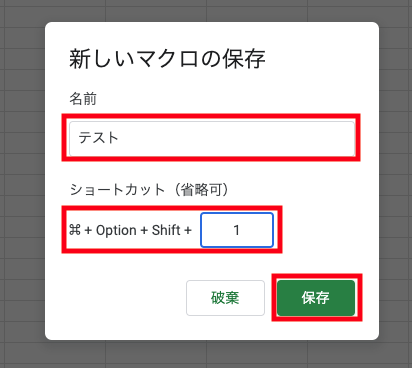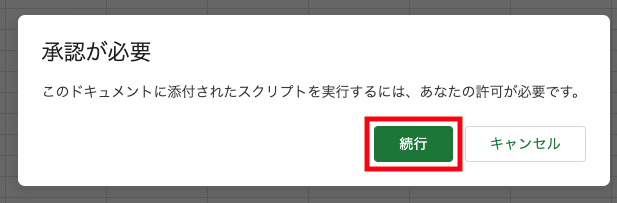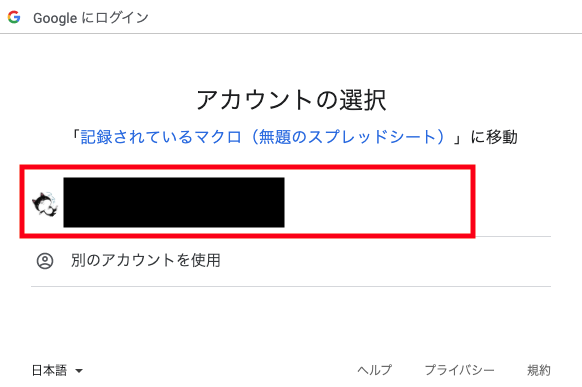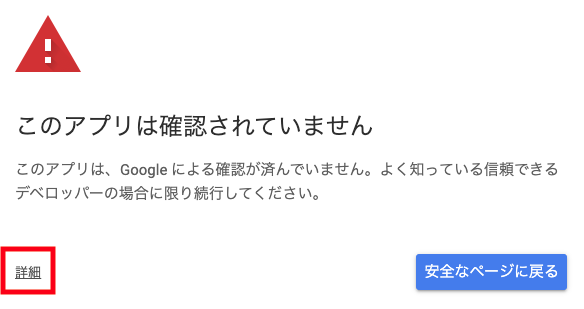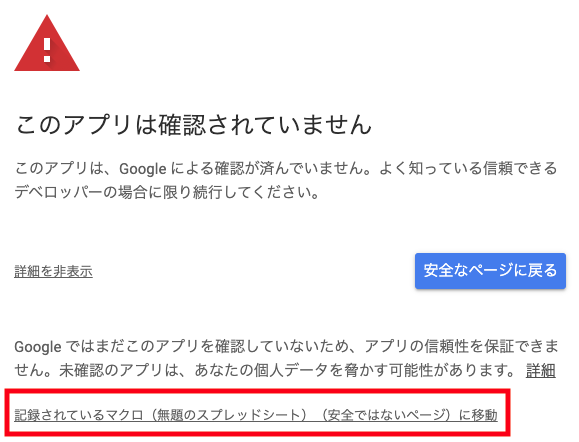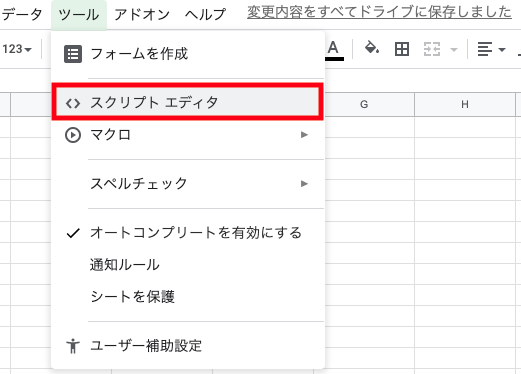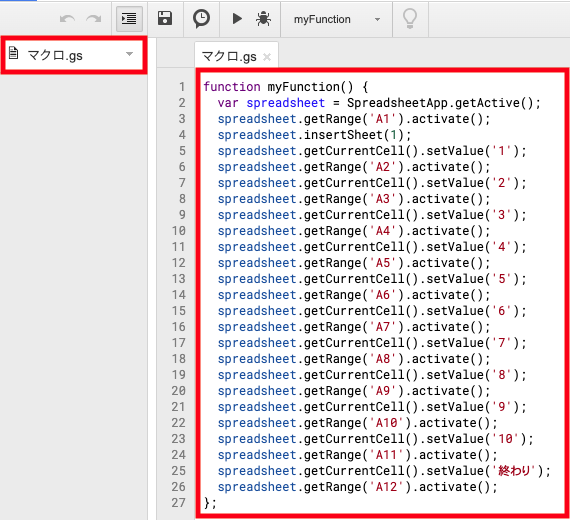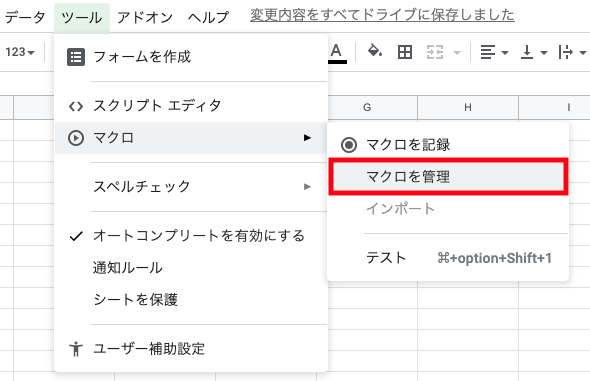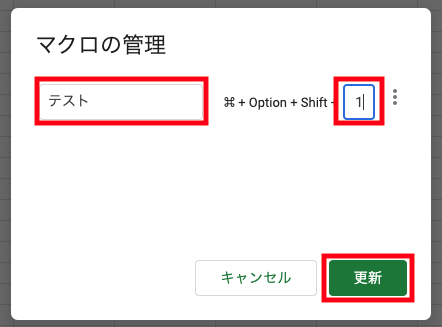スプレッドシートに突如として追加された「マクロ機能」。
簡単な作業を自動でしてくれる機能という感じで、ざっくりとしてイメージは持っているものの、具体的なマクロを使ってできることは知らない人も多いのではないでしょうか。
当記事では
- スプレッドシートのマクロとは何か
- マクロを使ってできることは何か
- スプレッドシートのマクロの使い方・手順
について解説します。
スプレッドシートのマクロとは
まずはスプレッドシートのマクロがどのような機能か知らない人のため、簡単にマクロがどのような機能なのかを解説します。
スプレッドシートの操作を自動化する機能
マクロは簡単に言うと、「スプレッドシートの操作を自動化する機能」です。
カーソルを移動したり、値を入力したり、コピペしたり、シートを作成したり、など手間のかかる作業を記録しておけば、すべて自動で実行できるようになる機能です。
もともとはエクセルに備わっていたVBAによるマクロが起源とされており、今回はエクセルからスプレッドシートへ移行する人が増えてきたことを受けて、Googleがマクロ機能を実装したのではないかと予想しています。
Google Apps Script(GAS)との違いは?
スプレッドシートの自動化で他によく名前が上がる機能でGoogle Apps Script(GAS)との違いについて解説します。
マクロとGASは、「機能」か「プログラミング言語」かで違いを整理すると理解しやすいです。
マクロとGASの定義をざっくりまとめると、以下のように分けられます。
- マクロ・・・パソコンにおける自動化機能の総称
- GAS・・・Googleが提供するスクリプト言語
マクロはパソコンにおける自動化機能の総称とされており、エクセル以外の自動化ツールもマクロと呼ぶことができます。一方GASは、Google社によって提供されているスクリプト言語を指します。
つまりマクロとGASの関係性をまとめると、「GASを使って、マクロを実装する」といった表現が適切です。
エクセルにおけるVBAとマクロの関係もGASと同様で、エクセルの場合は「VBAを使って、マクロを実装する」という事実関係になります。
マクロでできることは?
「え、それじゃあマクロってGASとできることは変わらないの? 何でわざわざ『スクリプト』と『マクロ』は別々で用意されてるの?」と思った方。落ち着いてください。
「結論、スプレッドシートのマクロでできることは何なのか」について解説します。
スプレッドシートのマクロ機能は「GASでできることすべて」に加え、以下のことも実現できます。
- GASでできることすべて(GASで実装するため)
- GUI操作でスクリプトを自動生成
- ショートカットキーでスクリプトを実行
GASの場合はすべてのスクリプトコードで自分で記述する必要があり、トリガー機能を使わない場合はマウス操作による実行開始しかできません。
しかしマクロ機能を使えば、GUIでのマウス操作やキーボード操作によってスクリプトコードを自動で生成したり、ショートカットキーを登録しておくことによって、キーボード操作でスクリプトを起動したりできます。
マクロの使い方・手順
スプレッドシートのマクロでできることをざっくり理解したら、マクロの使い方や使用手順について学んでいきましょう。
スプレッドシートのマクロ機能は、大きく以下4つの機能によって構成されています。
- マクロを記録
- マクロを実行
- マクロを編集
- マクロを管理
1つずつ機能の内容について解説します。
マクロを記録
「マクロを記録」というのは、カーソル移動やキーボード入力によって、自動化したい処理を記録する機能です。
スクリプトコードを書かなくても、記録した動作が実行されるコードが自動生成されるので、コードが書けない人でも自動化プログラムを作成できます。
マクロを記録するには、以下の手順で行えばOKです。
「マクロを記録」で記録開始
記録したい作業を行う
「保存」で記録の終了
新しいマクロの保存
マクロを実行
「マクロを実行」というのは、記録(保存)したマクロを実行する機能です。
マクロの実行は、基本的に記録時に設定したショートカットキーで行うと良いでしょう(楽なので)。
2回目以降はショートカットキー入力直後にマクロが実行されますが、初回実行時に限りアカウントの承認作業があります。
いきなり警告されたりして戸惑うかもしれませんが、下記のキャプチャを参考に進めていけば問題なく実行できます。2回目以降は警告も出なくなります。
マクロをショートカットで実行
アカウントの承認
実行するアカウントの選択
警告が出ることがある
(安全ではないページ)に移動
「許可」をクリック
マクロが実行されたことを確認
マクロを編集
「マクロを編集」というのは、記録したマクロを編集する機能です。
マクロは記録した時点でのスクリプトで固定ではなく、スクリプトエディタで編集が可能です。
編集はGASの知識があれば十分なので、より便利なマクロへどんどん改善していきましょう。
「スクリプトエディタ」をクリック
「マクロ.gs」でスクリプトを編集可能
マクロを管理
「マクロを管理」というのは、記録したマクロの名称やショートカットキーの一覧確認や変更を行う機能です。
初めに設定したショートカットキーを変えたくなったり、マクロの数が増えてきて整理したくなったら活用しましょう。
「マクロを管理」をクリック
名称やショートカットを編集し「更新」をクリック
まとめ
今回は「スプレッドシートのマクロとは何か」「マクロを使ってできることは何か」「スプレッドシートのマクロの使い方・手順」について解説しました。
新しく実装されたスプレッドシートのマクロ機能は、GAS初心者や自分でコードが書けない人でも、気軽にスクリプトコードを自動生成して業務を自動化できる素敵な機能でした。
「マクロを記録」は慣れるまで少し戸惑うかもしれませんが、無料なので気軽に何度も試してみてください。
では、また。